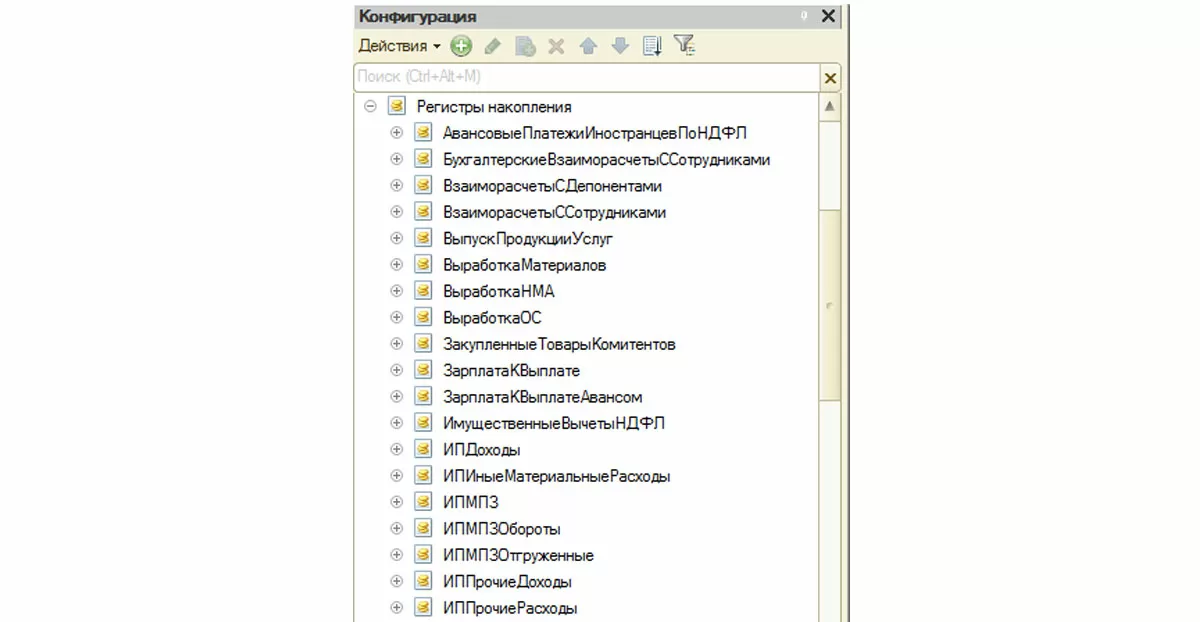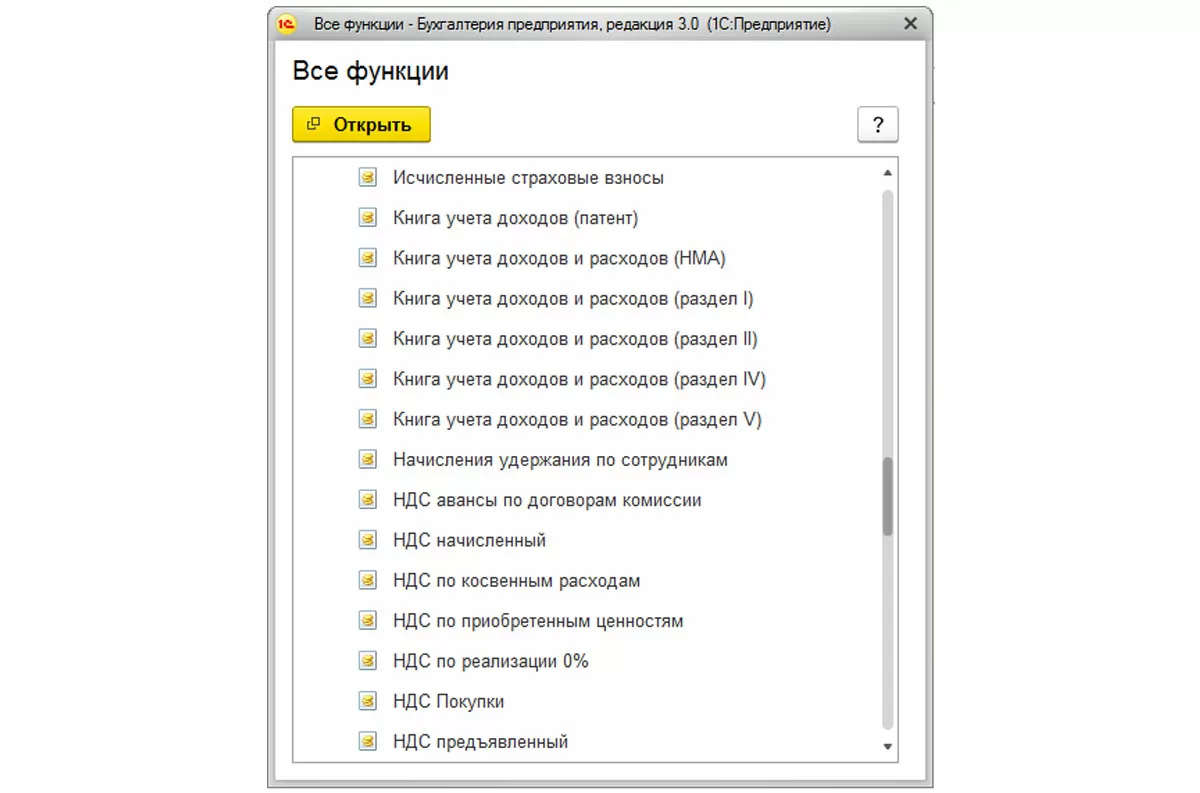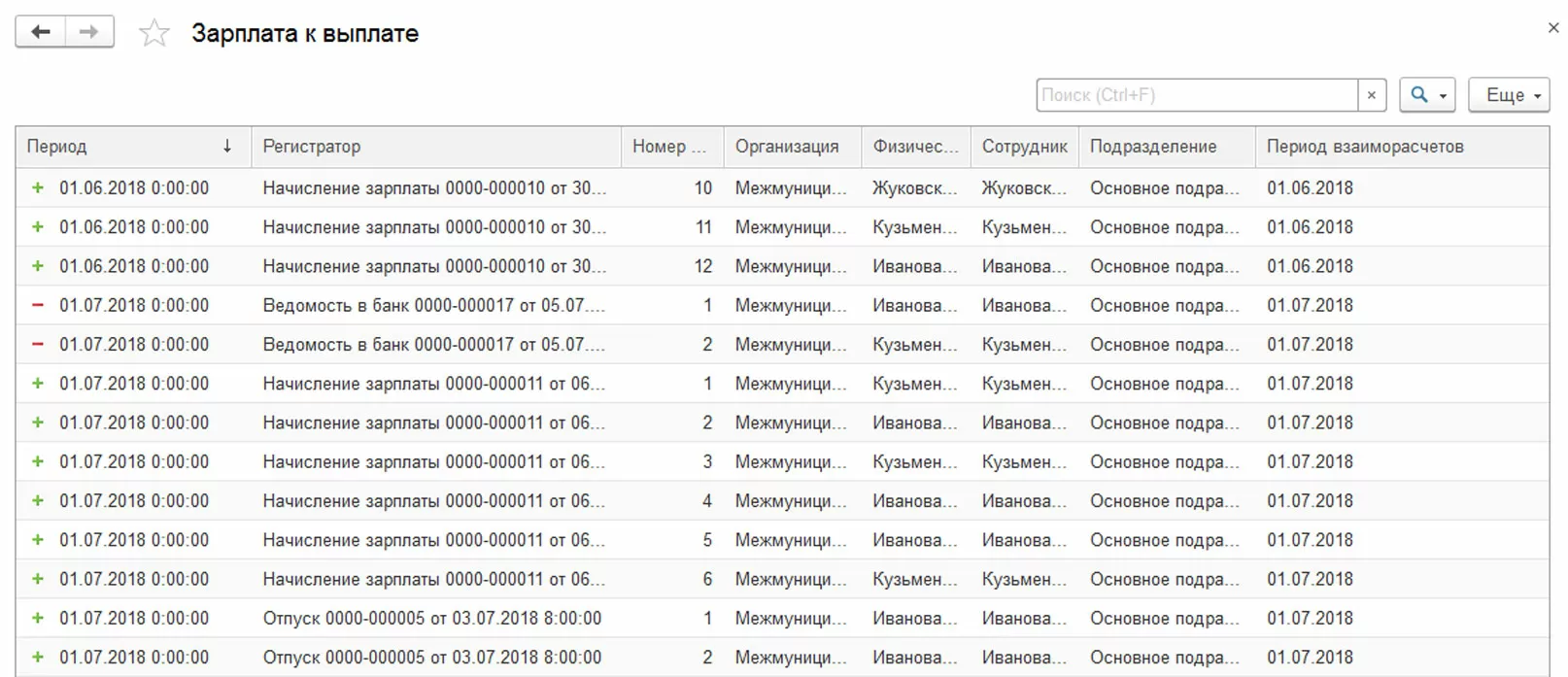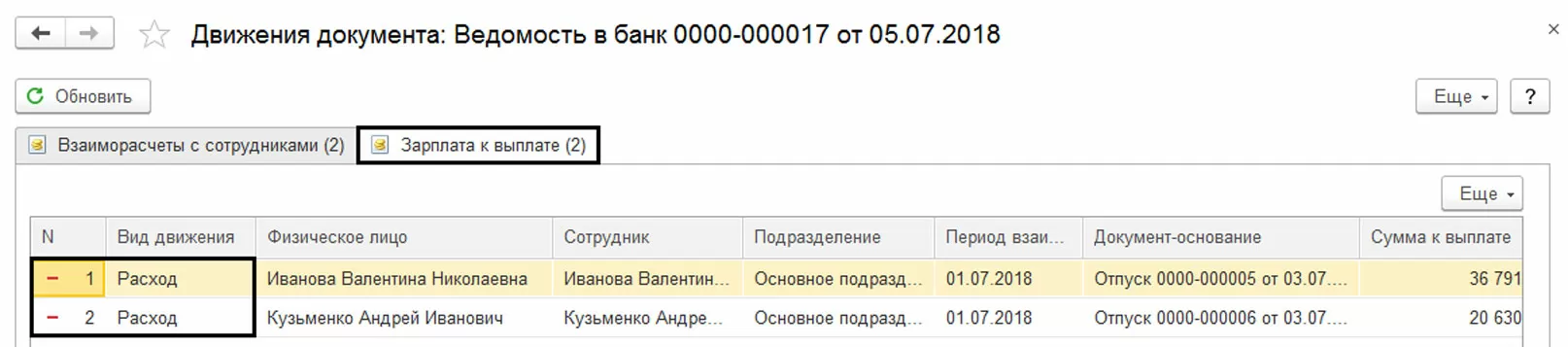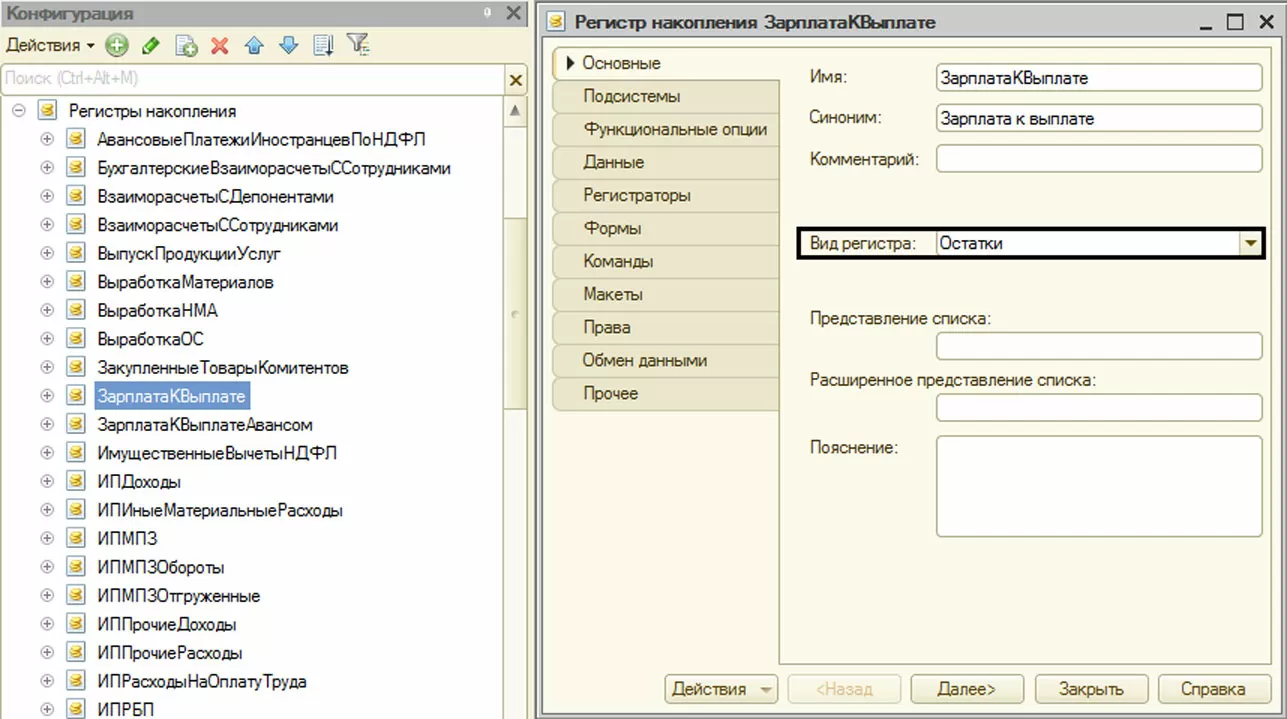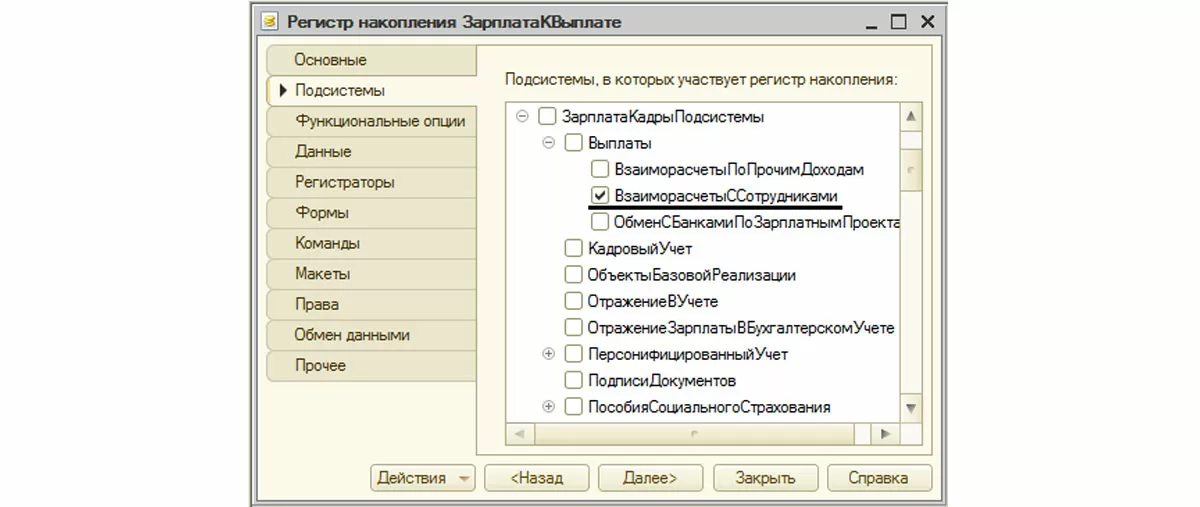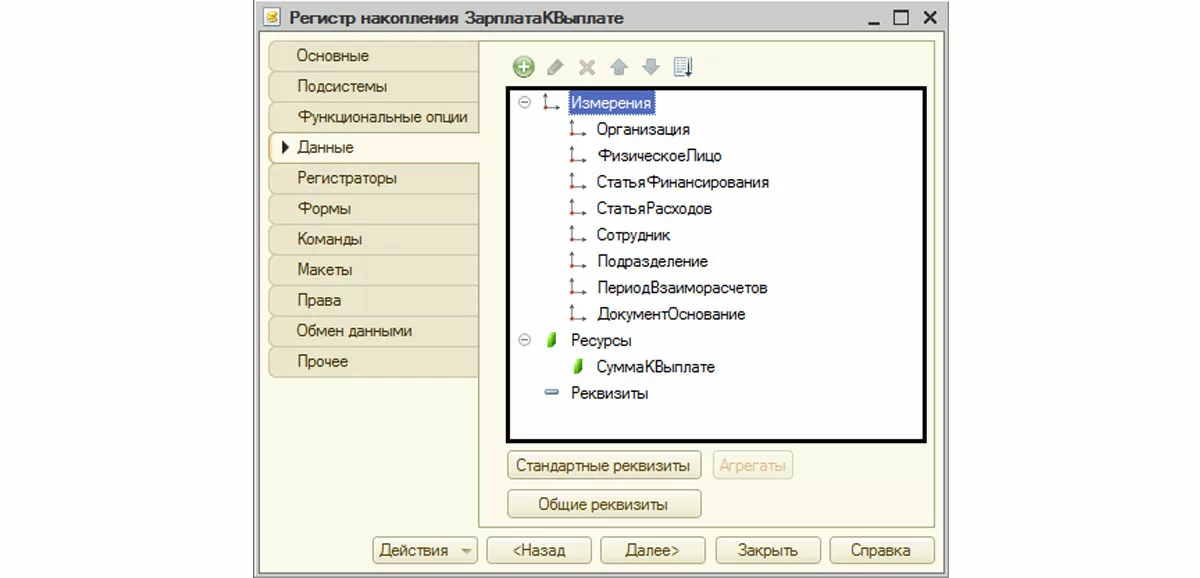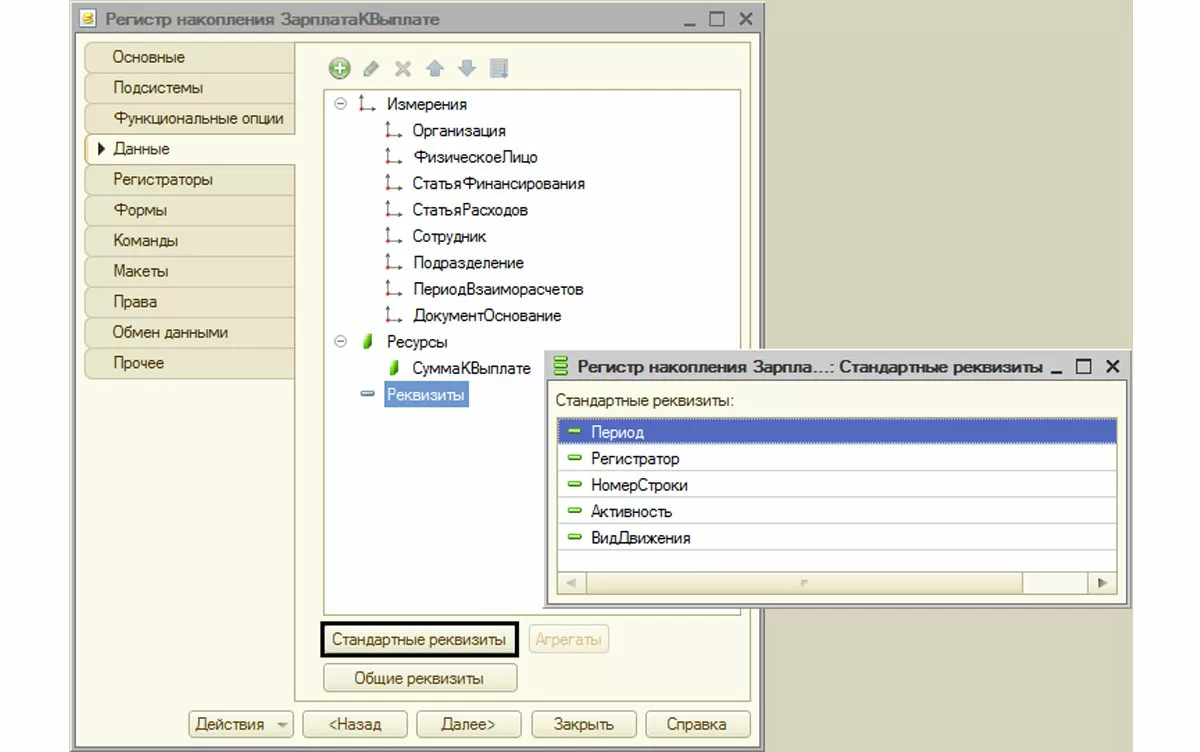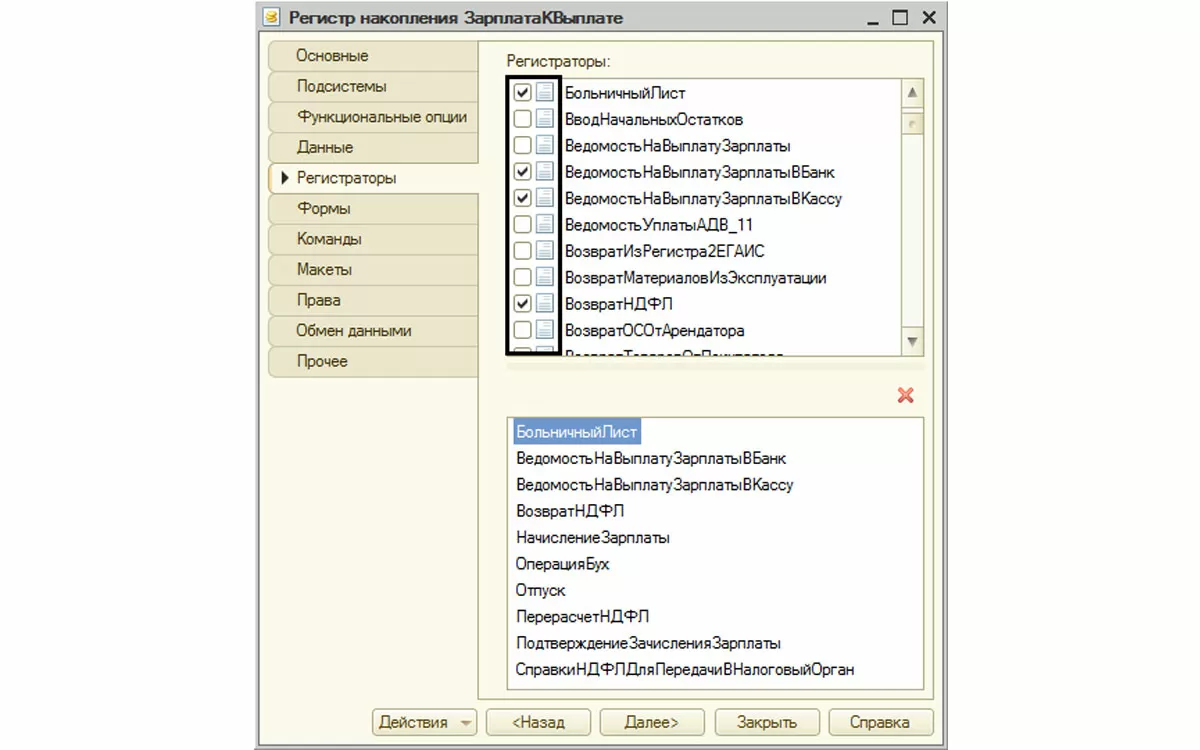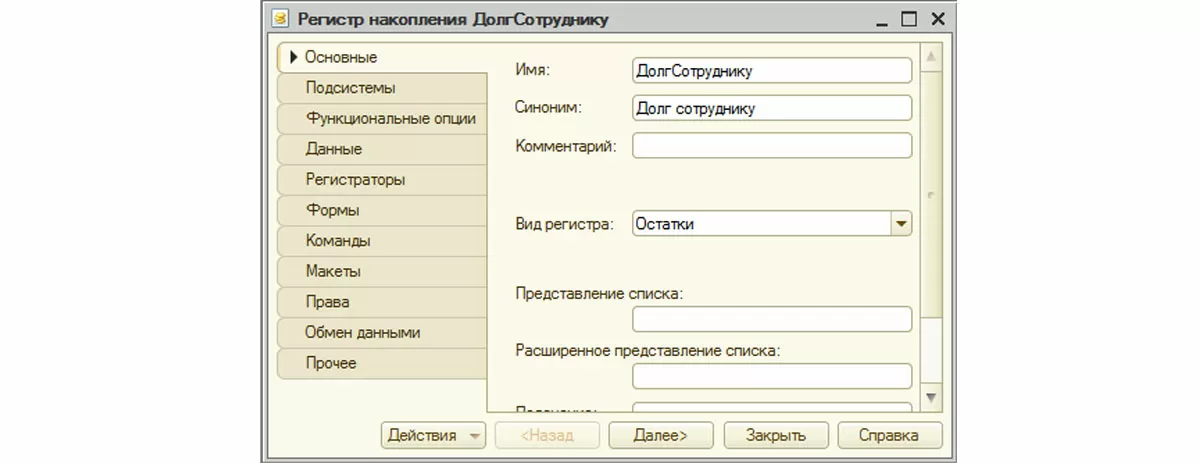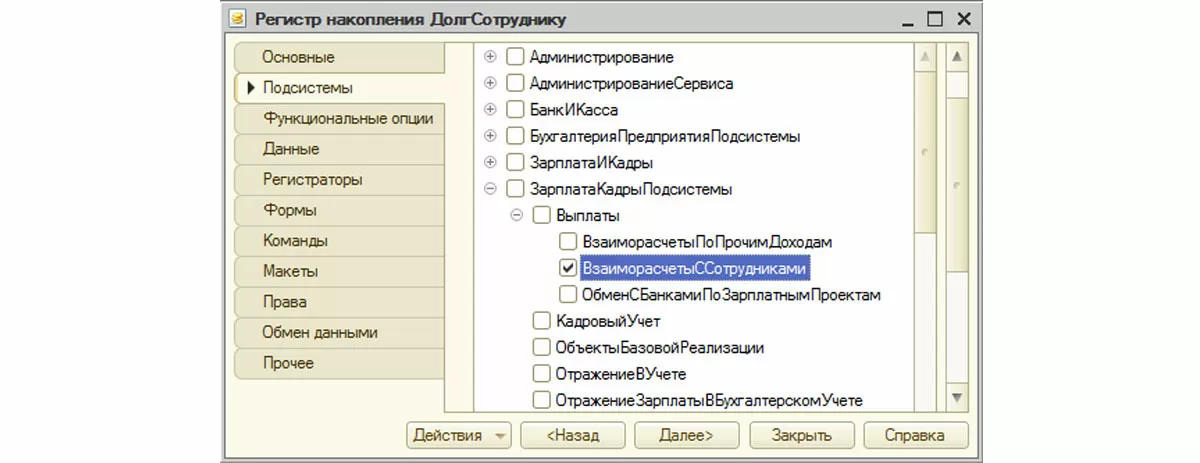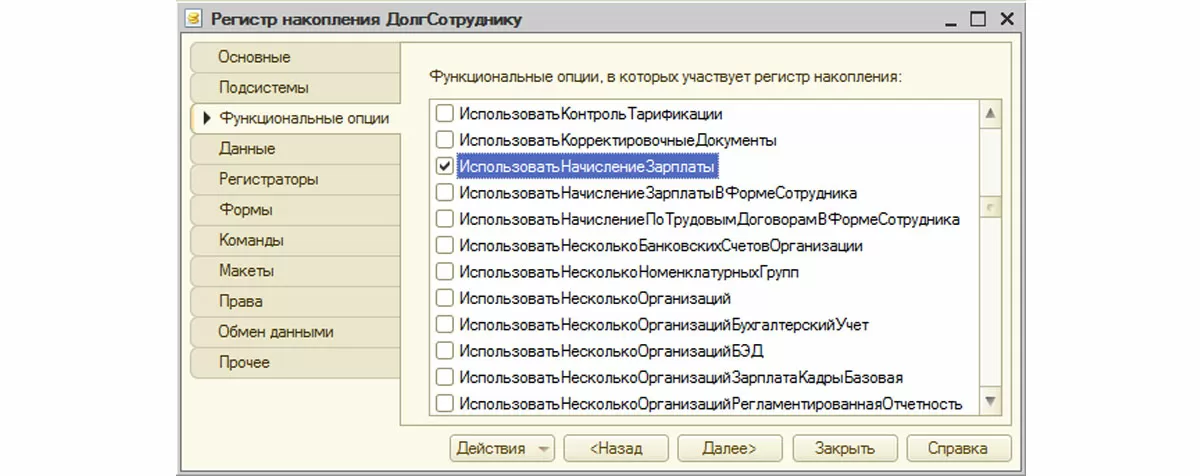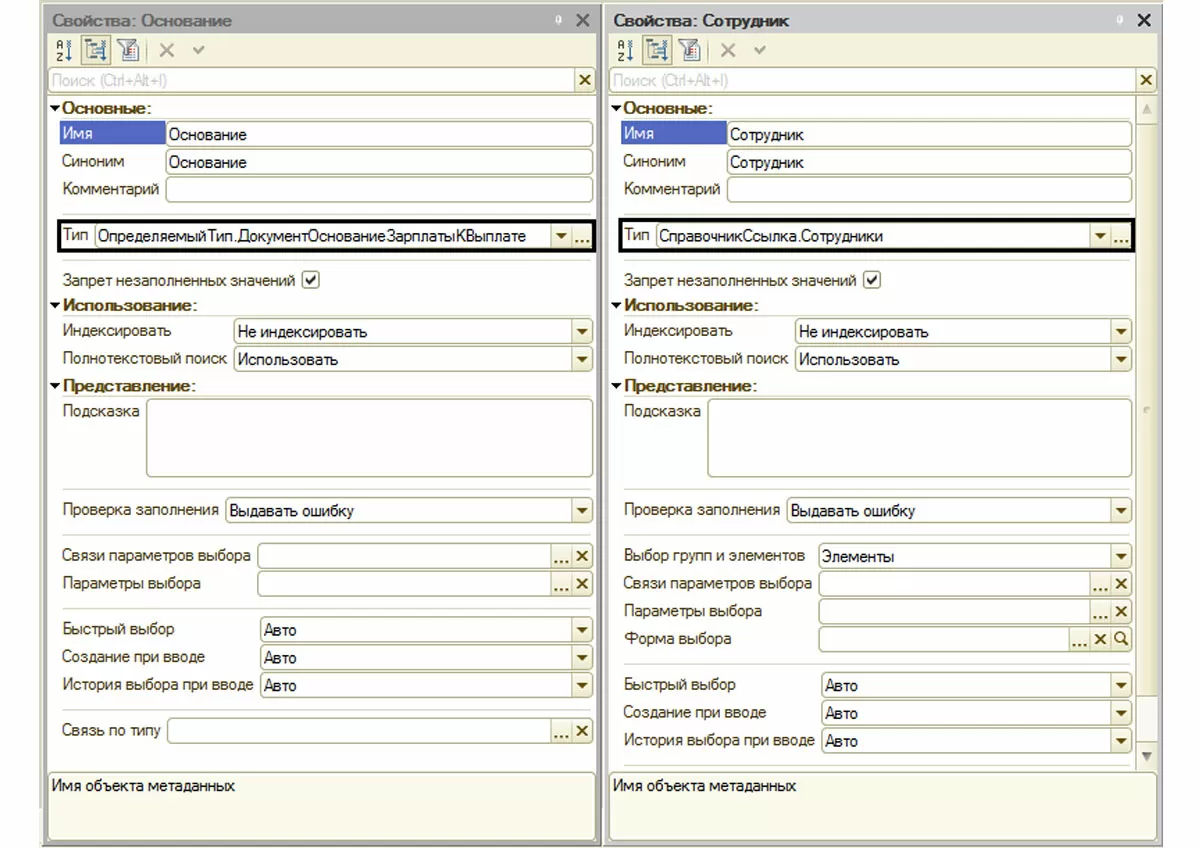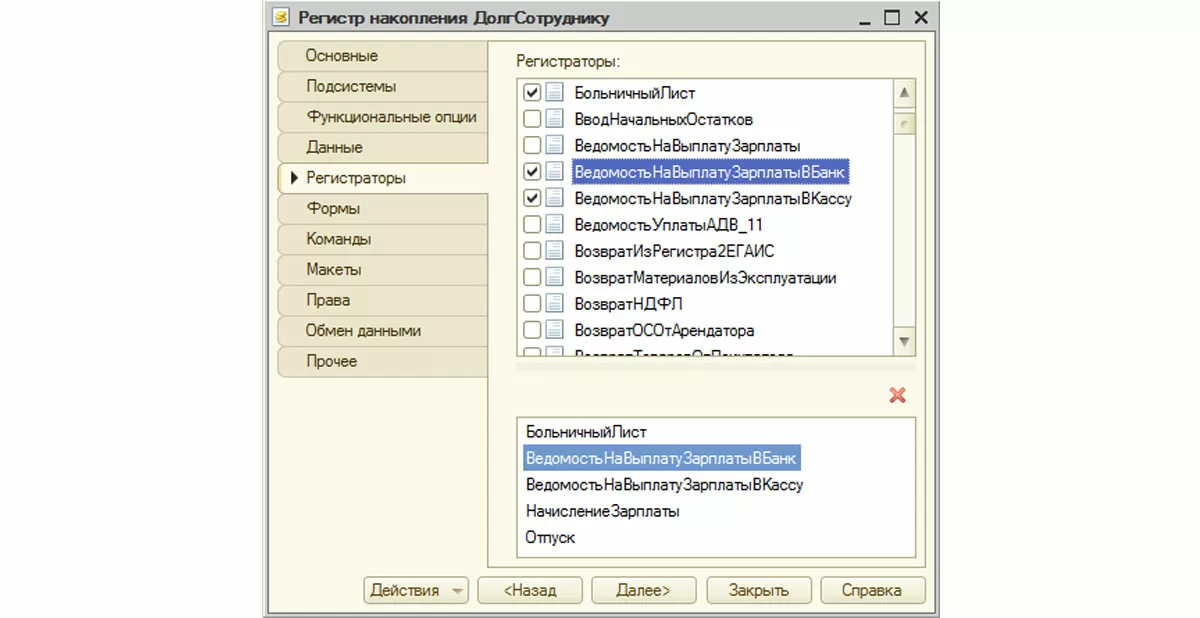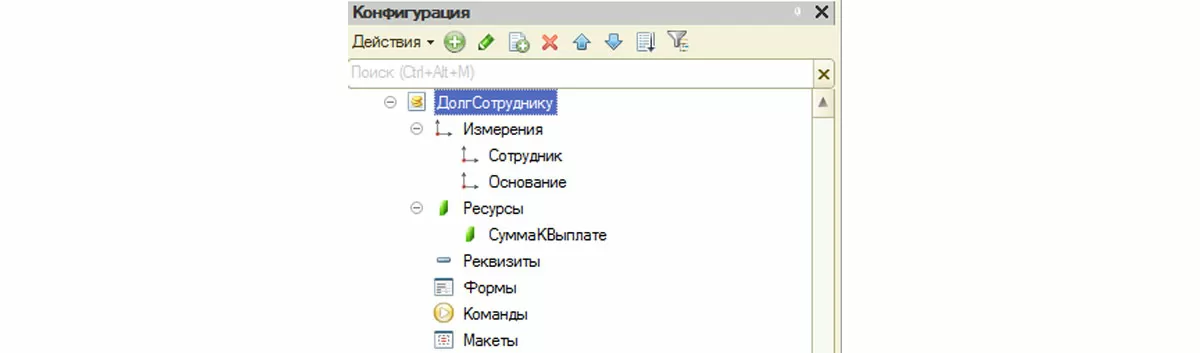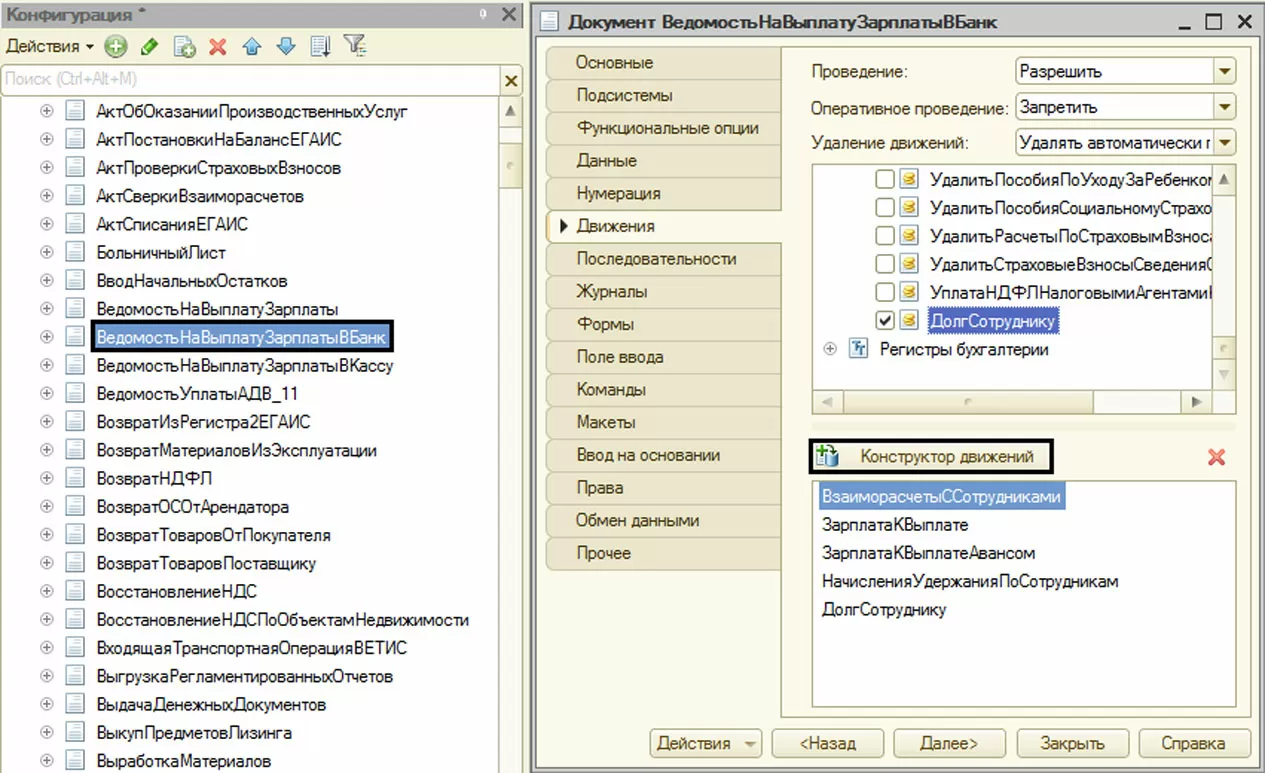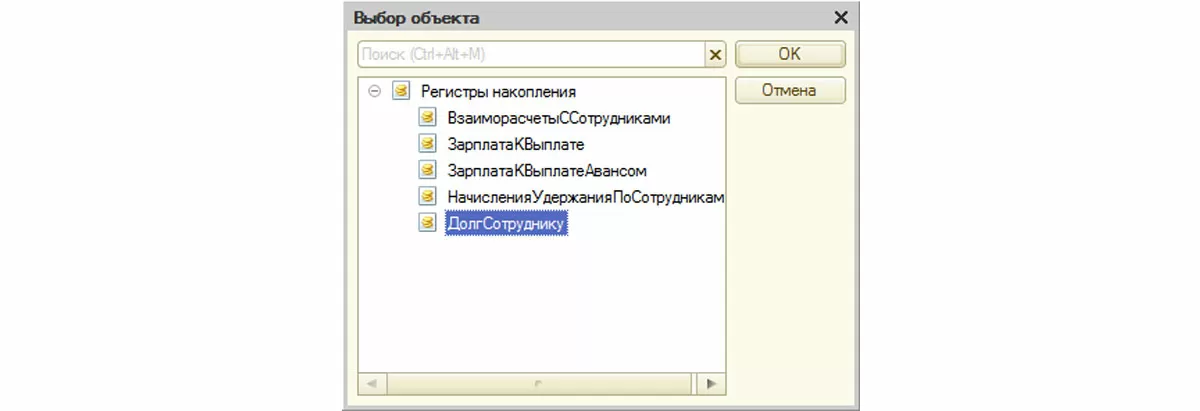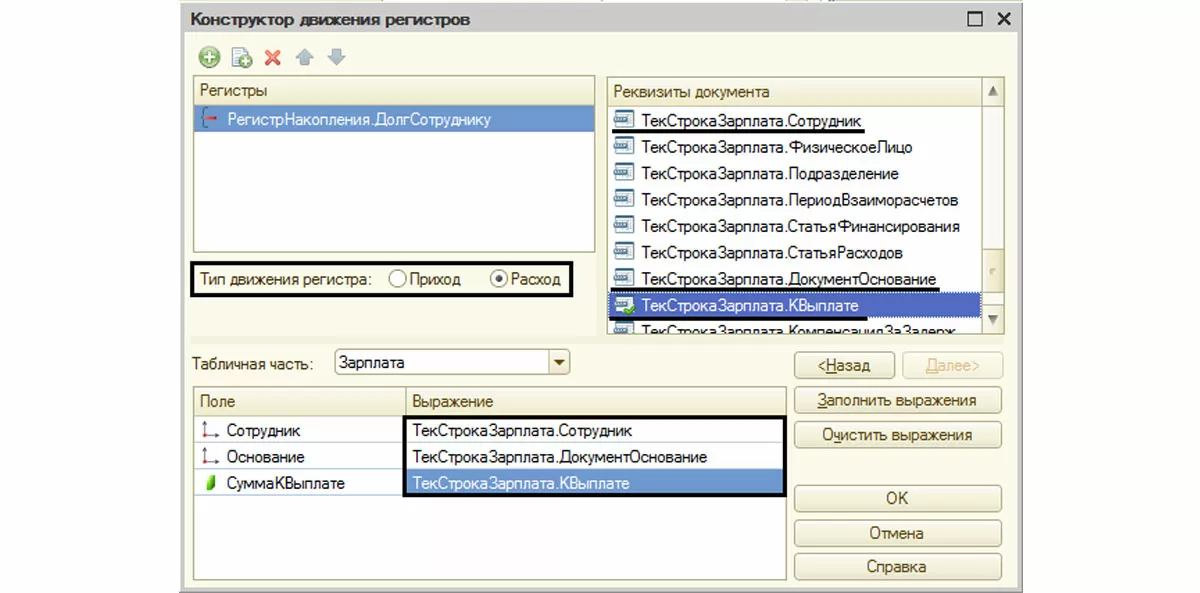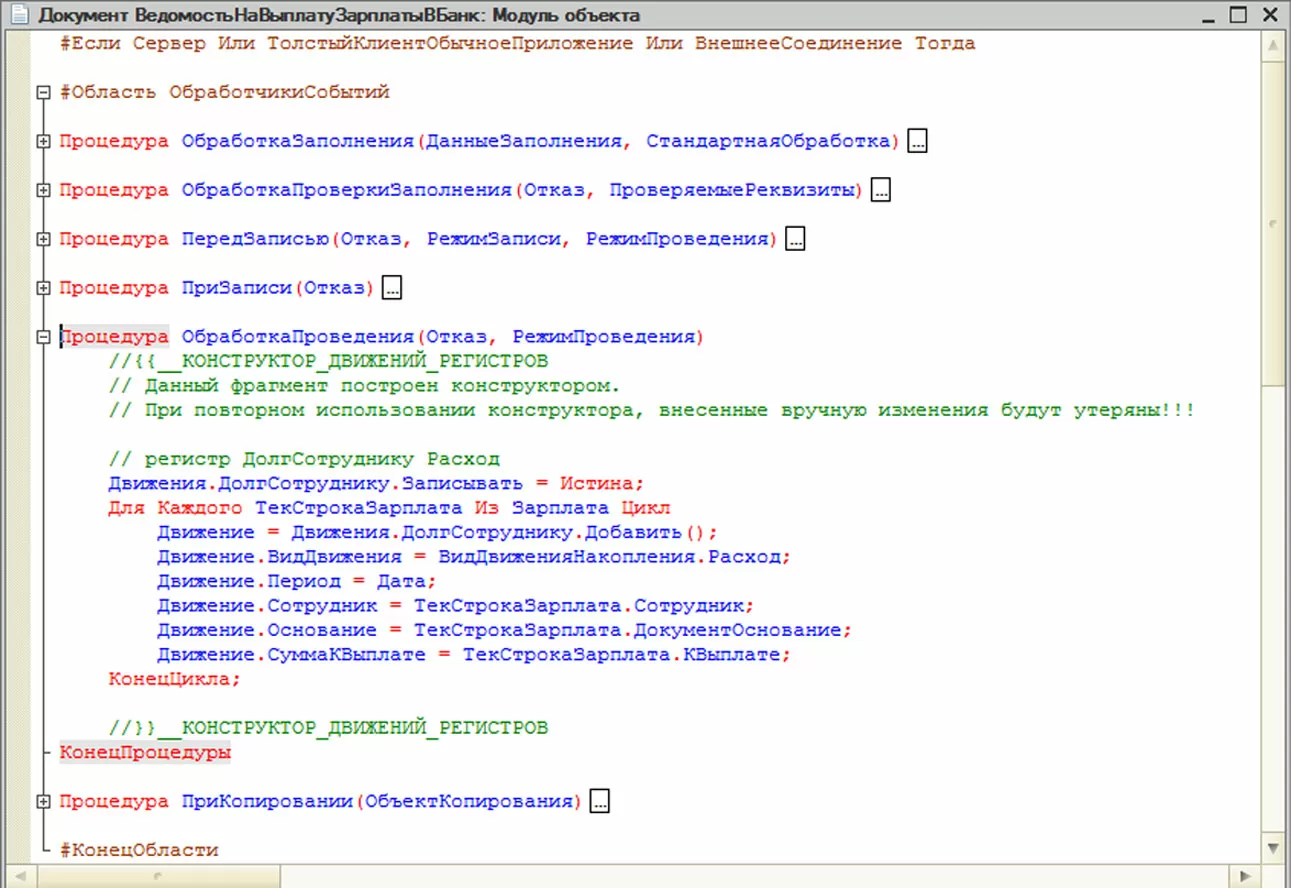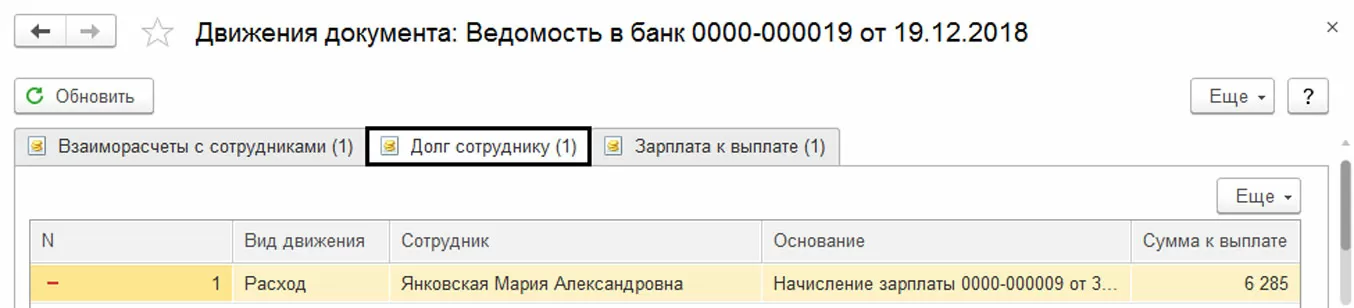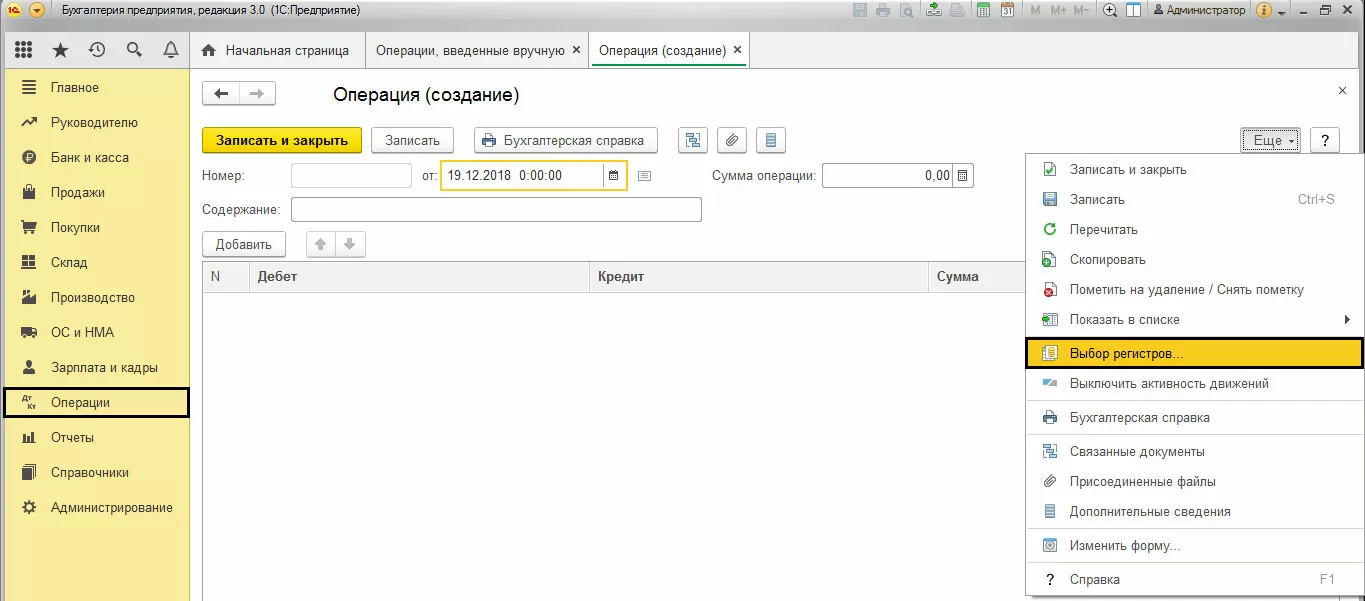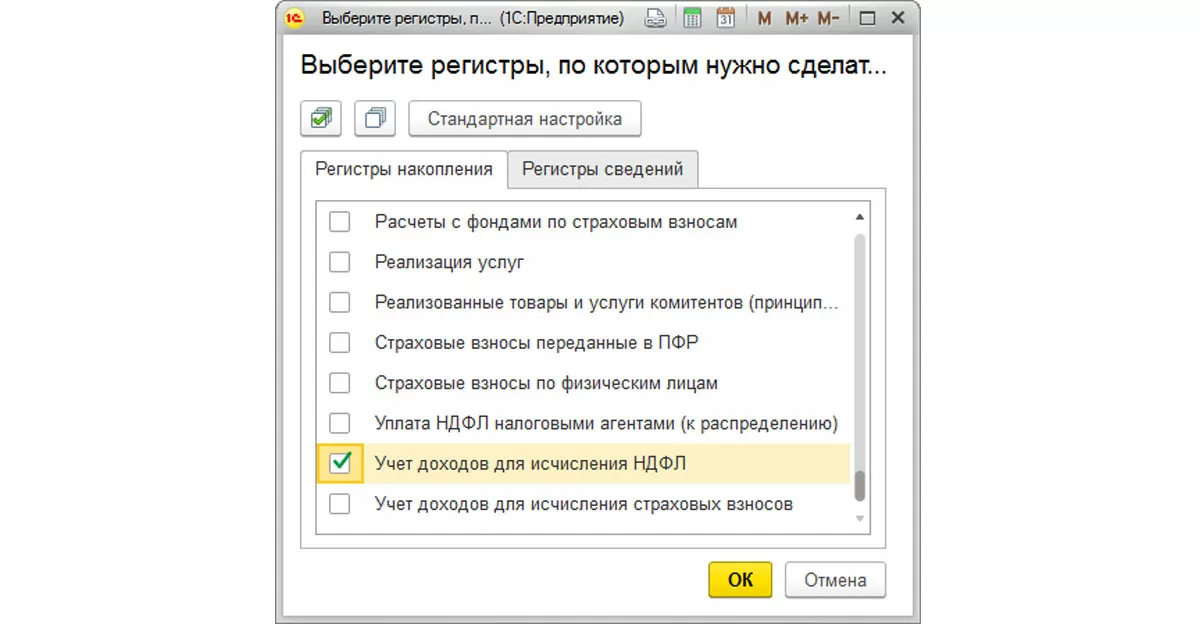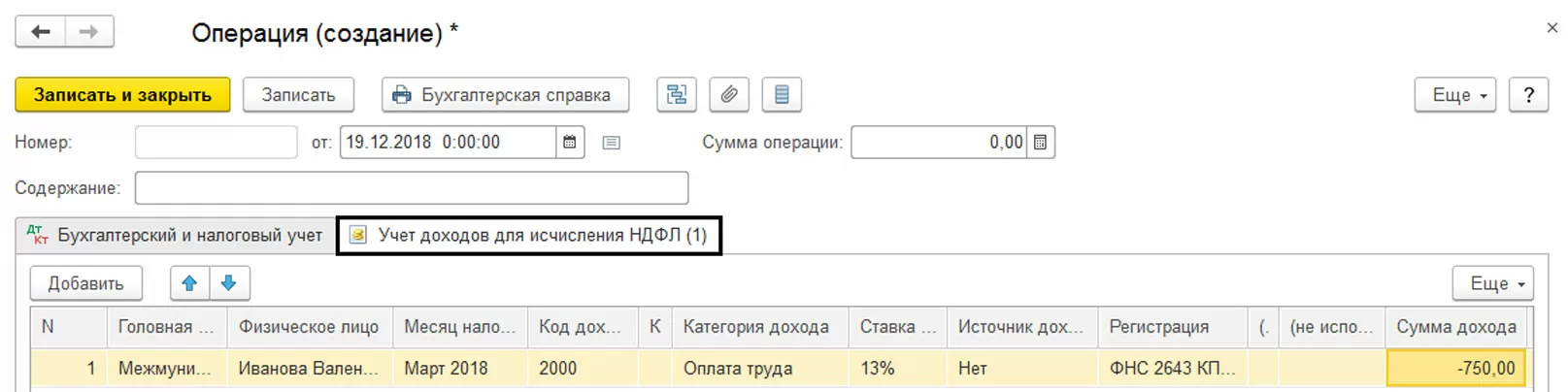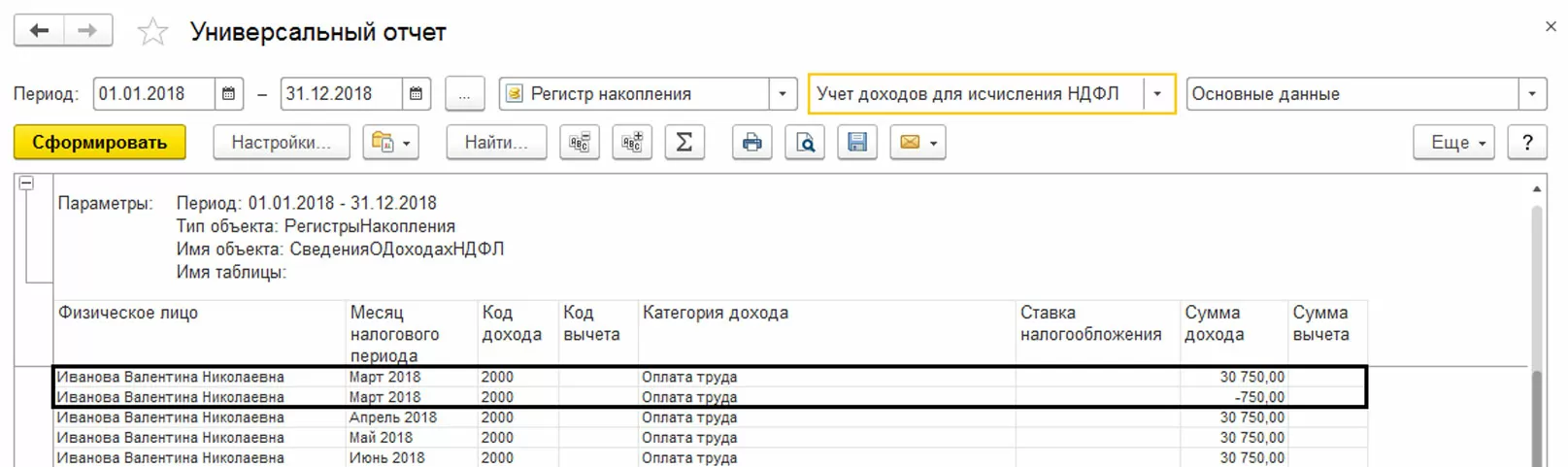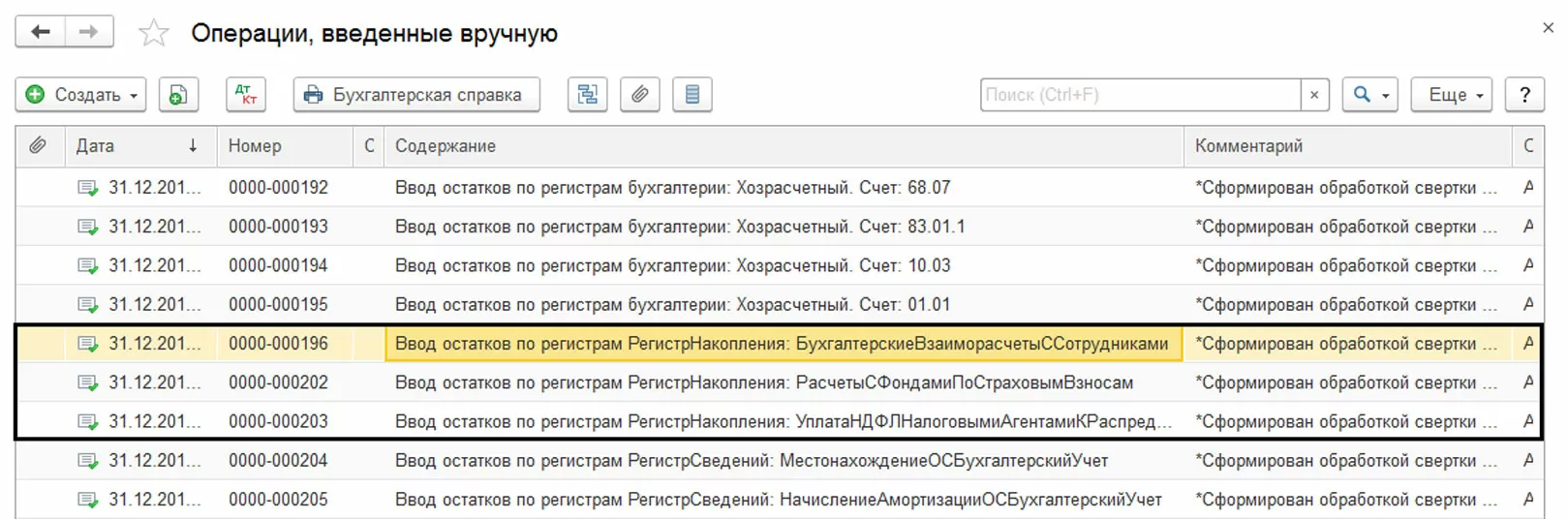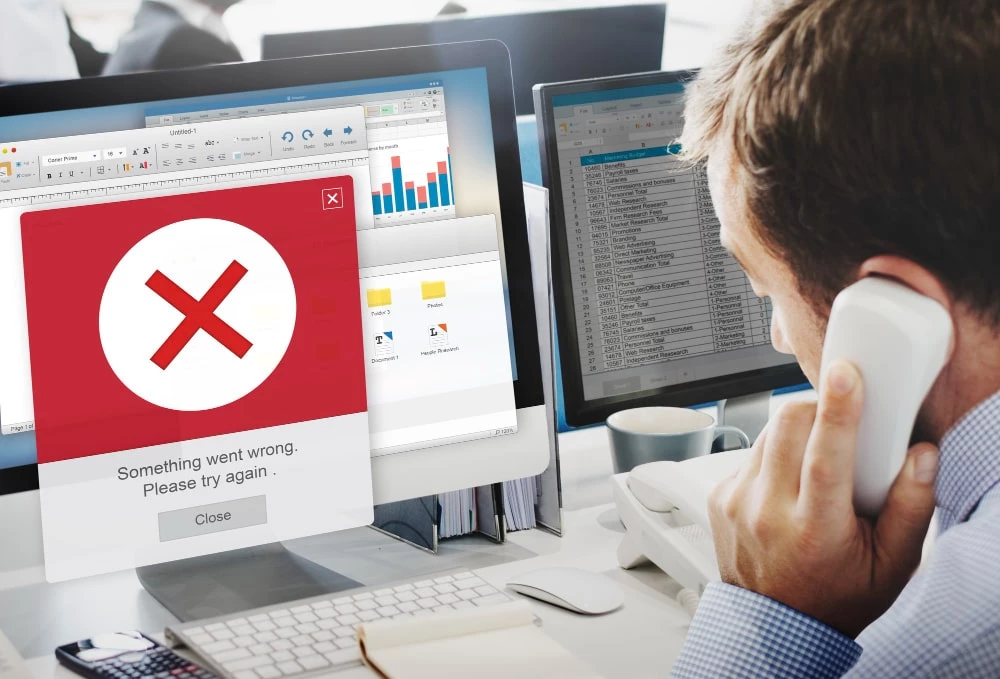Для удобства хранения и обработки информации в программе 1С используются различные Регистры накопления. Все данные вносятся в программу с помощью документов, на основании которых и происходит запись в регистр. Использование данного механизма позволяет накапливать данные, обрабатывать их, рассчитывать итоги, выводя остатки и обороты по этим данным пользователю.
Если мы откроем любую конфигурацию 1С Предприятие, в дереве метаданных увидим раздел «Регистры накопления».
Если в пользовательском режиме мы зайдем в раздел «Все функции», то там тоже можем увидеть ветку «Регистры накопления».
Регистр накопления – это таблица, накапливающая информацию из движения документов (приход/расход, обороты). Откроем для примера регистр накопления «Зарплата к выплате». Мы видим, что строки «Начисление зарплаты» и «Отпуск» отмечены знаком «+», т.е. увеличивают данные регистра, а «Ведомость в банк» (документ, которым произведена выплата) отмечен знаком «-», т.е. уменьшает данные регистра по каждой записи, в данном случае – по физическому лицу (сотруднику).
Если мы откроем документ, например, «Ведомость в банк», и посмотрим его движения по регистрам (кнопка «Показать проводки и другие движения документа»), то увидим записи производимые документом в связанные с ним регистры.
Аналогично происходят записи в регистры накопления по приходу и расходу товара, материалов, по учету НДС и другие примеры. Используя данные таких таблиц, программе гораздо проще составить отчет по запросу пользователя.
Рассмотрим, как устроены регистры накопления изнутри, на примере программы «1С:Бухгалтерия 3.0».
Настройки регистра накопления
Мы можем разрабатывать свои регистры накопления при необходимости. Но для этого сначала разберемся в его настройках. Рассмотрим настройки регистра накопления на том же примере с зарплатой к выплате. Откроем регистр «ЗарплатаКВыплате». На закладке «Основные» мы видим имя регистра и его вид.
Регистры бывают двух видов – «Остатки» и «Обороты». Когда планируется получать только сведения об оборотах, то выбираем этот вид регистра (например, обороты реализации). Если необходимо получать данные и об оборотах, и об остатках (как например, остатки товаров на складах, остаток задолженности по заработной плате), то выбираем вид регистра «Остатки».
На закладке «Подсистема» отмечается подсистема, где задействован регистр.
На закладке «Данные» описывается структура регистра. Измерения – записи, по которым в дальнейшем мы можем получить остатки или посмотреть обороты. Ресурсы – реквизит для определения числовых данных по регистру. Это может быть сумма, количество (например, количество проданных товаров, сумма проданных товаров, сумма выплаченной или начисленной зарплаты).
Раздел «Реквизиты» предназначен для хранения сопутствующей информации и используется на усмотрение пользователя. Существует еще один набор стандартных реквизитов, список которых не изменяется. Кнопка «Агрегаты» активна только для регистров с видом «Обороты».
И самый интересный раздел – это «Регистраторы». Здесь определяются документы, которые будут производить записи в регистр, формируя движения по регистрам.
Имея представление о настройках регистров накопления, попробуем создать свой регистр и посмотрим, как отразятся в нем записи в режиме пользователя.
самые свежие новости 1 раз в месяц
Как сделать регистр накопления в 1С
Продолжим рассматривать пример с регистрами по зарплате. Создадим новый регистр накопления (кнопка «Добавить») и назовем его «ДолгСотруднику».
На закладке «Основные» укажем название и вид регистра – «Остатки».
На закладке «Подсистемы» указываем подсистему «ВзаиморасчетыССотрудниками».
На «Функциональные опции», в которых участвует наш регистр, устанавливаем галочку «ИспользоватьНачислениеЗарплаты» (блок учета заработной платы в конфигурации «Бухгалтерия»).
На закладке «Данные» добавим для примера несколько измерений – «Сотрудник» и «Основание» (отражающий документ основание записи).
Для измерения «Сотрудник» указываем тип – СправочникСсылкаСотрудники, а для «Основания» – ОпределяемыйТипДокументОснованияЗарплатыКВыплате.
На закладке «Регистраторы» перечислим документы, которые будут производить запись в наш регистр. В нашем примере сделаем акцент на документе «Ведомость на выплату зарплаты в банк» и далее будем следить за движениями регистра, сделанными этим документом.
Регистр готов.
Для того чтобы наш регистр работал, необходимо выполнить некоторые настройки в самом документе движения. Откроем в дереве метаданных документ «ВедомостьНаВыплатуЗарплатыВБАнк». На закладке «Движения» мы видим наш новый регистр «ДолгСотруднику». Далее с помощью кнопки «Конструктор движений» нам нужно сопоставить, в какие поля, какие данные из документа должны фиксироваться.
Открываем наш регистр.
Тип движения в нашем примере «Расход» (т.к. выплачивая зарплату, мы уменьшаем задолженность сотруднику). И в таблицу с реквизитами надо прописать (сопоставив) реквизиты документа. Выбрать их можно двойным щелчком на соответствующей строке. Заполнив, нажимаем «Ок».
Программа автоматически конструктором создаст модуль обработки.
Обновим данные конфигурации и запустим программу в пользовательском режиме.
Запись в регистр накопления 1С 8.3
Проведем документ «Ведомость в банк» и посмотрим, какие движения по регистрам он сформировал (кнопка Кнопка – «Показать проводки и другие движения документа»). Мы видим, что у нас появилась закладка с движениями по нашему регистру «Долг сотруднику» - строка «Расход».
Наш регистр заработал. Аналогично можно выполнить настройку регистра для отражения записей других документов, в том числе, формирующих вид движения «Приход».
Как изменить регистр накопления в 1С 8.3? Корректировка регистров накопления 1С
Иногда возникает необходимость обнулить или подкорректировать записи регистров накопления. Для этого в «1С:Бухгалтерия» можно воспользоваться документом «Операция введенная вручную» (в разделе меню «Операции»). Создав новую операции, перейдем по кнопке «Еще» к пункту «Выбор регистров».
Выбираем регистр, по которому хотим сделать корректировочную запись, и нажимаем «Ок».
В документе появляется закладка с выбранным регистром, где мы можем ввести корректировочную запись в разрезе необходимых данных.
Сформировать отчет по регистрам накопления, мы можем, воспользовавшись «Универсальным отчетом» (раздел «Отчеты»), выбрать вариант отчета – по регистрам накопления, и указать нужный для анализа регистр. В отчете мы видим, что в нем отразилась наша корректировочная запись по регистру «Учет доходов для исчисления НДФЛ».
Еще один способ очистки регистров и их корректировки – это выполнение свертки информационной базы. Подробно мы на этом останавливаться не будем, т.к. это отдельная тема. Отмечу лишь, что в результате этой процедуры все остатки по счетам и регистрам переносятся в операции, записанные концом года, удаляя при этом все документы. Записи формируются отдельно по каждому регистру и при необходимости их можно откорректировать или удалить.
Понимание методов и принципов работы регистров накопления позволит избежать ошибок в работе с программой и при их возникновении быстро с ними справится.
консультация эксперта

самые свежие новости 1 раз в месяц